カラーバランス 【PRO/EX】
[編集]メニュー→[色調補正]→[カラーバランス]を選択すると、[カラーバランス]ダイアログが表示されます。選択したレイヤーに対して、RGB各色のバランスを設定して色調を調整できます。
|
対象レイヤー |
ラスターレイヤー(カラー) |
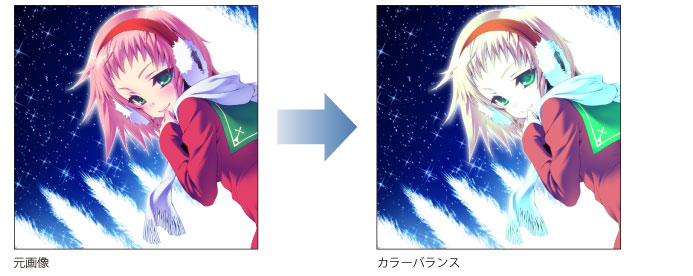
|
|
·レイヤーに色調補正の効果を適用する方法については、『色調補正の効果を適用する』を参照してください。 ·[カラーバランス]ダイアログの設定項目については、次の『カラーバランスダイアログ』に進んでください。 |
カラーバランスダイアログ
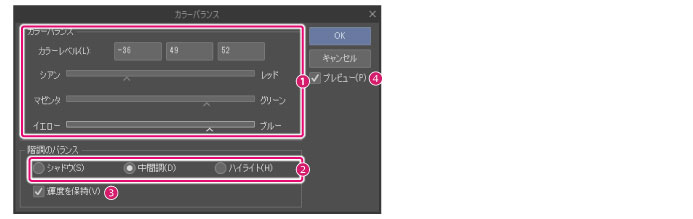
①カラーバランス
画像のカラーバランスをスライダーで調整します。[シアン/レッド]・[マゼンタ/グリーン]・[イエロー/ブルー]の各スライダーは、右へ移動させるとレッド、グリーン、ブルーそれぞれの色味が増し、左へ移動させるとシアン、マゼンタ、イエローの色味が増します。
[カラーレベル]には、各スライダーの数値が表示されます。左から順に[シアン/レッド]・[マゼンタ/グリーン]・[イエロー/ブルー]の現在の数値です。数値を入力して調整することもできます。
②階調のバランス
画像の階調のバランスを、[シャドウ]・[中間調]・[ハイライト]から選択します。別々に設定を管理しているので、それぞれの階調について、カラーバランスを調整できます。
③輝度を保持
階調のバランスを調整する場合に輝度を保持します。
④プレビュー
オンにすると、[カラーバランス]ダイアログで設定した内容が、キャンバスにプレビュー表示されます。









